如何设置电脑两次定时关机?定时关机的设置步骤是什么?
56
2024-06-05
在日常工作中,经常会遇到需要离开电脑一段时间却又希望能自动关机的情况,而Win7提供了简单易用的定时关机功能,本文将详细介绍Win7定时关机设置的方法和步骤,让您能够轻松实现自动关机,提升工作效率。
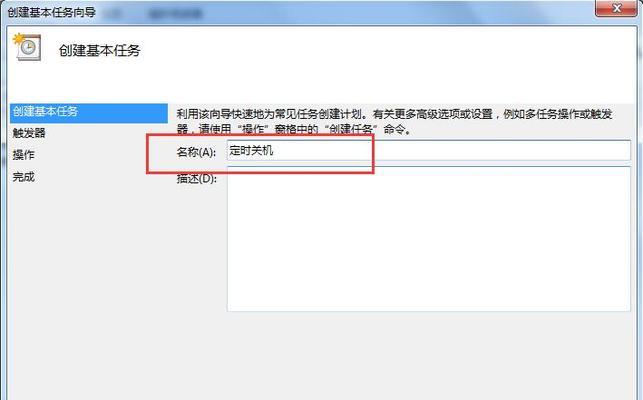
为什么需要定时关机?
定时关机功能可以帮助我们在离开电脑时自动关闭计算机,避免长时间运行造成能源浪费和电脑硬件的损耗,同时还可以提高数据安全性。
Win7定时关机设置方法简介
Win7提供了两种主要的定时关机方式:通过命令提示符设置和通过任务计划设置。接下来将详细介绍这两种方法的具体操作步骤。
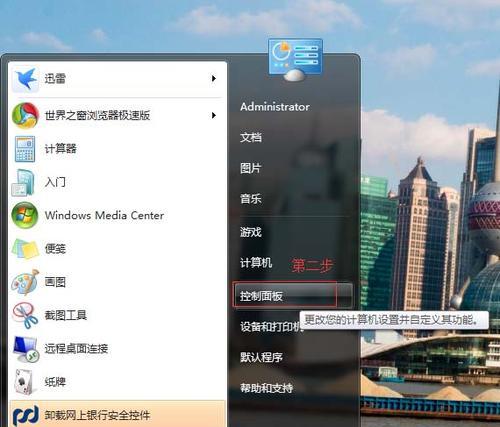
通过命令提示符设置定时关机
命令提示符是一种通过输入命令来操作计算机的工具,利用它可以很方便地设置定时关机。在开始菜单中搜索并打开“命令提示符”,然后输入shutdown-s-tXXXX(XXXX为定时关机的时间,单位为秒),按回车键即可完成定时关机的设置。
通过任务计划设置定时关机
任务计划是Win7中的一项强大功能,可以帮助我们在预设的时间自动执行指定的任务。打开“控制面板”,选择“管理工具”,再点击“任务计划程序”,创建一个新的基本任务,按照向导的指示选择关机操作,并设置关机的时间和频率,最后保存设置即可。
设置重启而非关机
有时候,我们需要将计算机设置为在定时时间到达后自动重新启动,以便继续完成一些特定的任务。在命令提示符或任务计划设置中,只需要将命令修改为shutdown-r-tXXXX(XXXX为定时重启的时间,单位为秒)即可。

如何取消定时关机设置?
如果在设置了定时关机之后又想要取消该设置,可以通过以下两种方法实现:在命令提示符中输入shutdown-a命令取消当前生效的定时关机;在任务计划程序中找到对应的任务,右击选择“删除”或“禁用”即可取消定时关机。
注意事项:保存工作和关闭程序
在设置定时关机之前,务必要保存正在进行的工作,并关闭所有打开的程序,以免数据丢失或程序出错。
设置多个定时关机时间
Win7允许我们设置多个定时关机时间,以便适应不同的需求。只需要按照上述方法再次设置新的定时关机时间即可。
其他定时关机的用途
除了节省电力和保护硬件,定时关机还可以用于限制自己使用电脑的时间,帮助养成良好的工作习惯和生活规律。
利用任务计划设置开机自动关机
通过任务计划的设置,我们还可以实现开机自动关机的功能,只需按照相同的步骤创建基本任务,但将触发器设置为“当计算机启动时”即可。
定时关机软件的选择
除了Win7自带的定时关机功能外,还有很多第三方软件可以帮助我们更方便地设置定时关机,如ShutdownTimer、PCAutoShutdown等,可以根据自己的需要选择合适的软件。
定时关机对电脑寿命的影响
长时间运行电脑不仅会浪费能源,还会加速硬件老化,因此定时关机对于延长电脑寿命非常重要。
定时关机的环保意义
定时关机能够减少不必要的能源消耗,为环境保护做出贡献,也是我们每个人应该承担的责任。
定时关机在工作中的应用
对于需要长时间运行的任务,如下载、安装软件等,可以通过定时关机的设置,在完成任务后自动关闭电脑,提高工作效率。
通过本文介绍的方法,您可以轻松地在Win7上设置定时关机,实现自动关机的功能。定时关机不仅可以节省能源、延长电脑寿命,还可以提高工作效率,帮助我们更好地规划时间和生活。在日常使用电脑时,建议充分利用定时关机功能,让计算机更加智能化、高效化。
版权声明:本文内容由互联网用户自发贡献,该文观点仅代表作者本人。本站仅提供信息存储空间服务,不拥有所有权,不承担相关法律责任。如发现本站有涉嫌抄袭侵权/违法违规的内容, 请发送邮件至 3561739510@qq.com 举报,一经查实,本站将立刻删除。